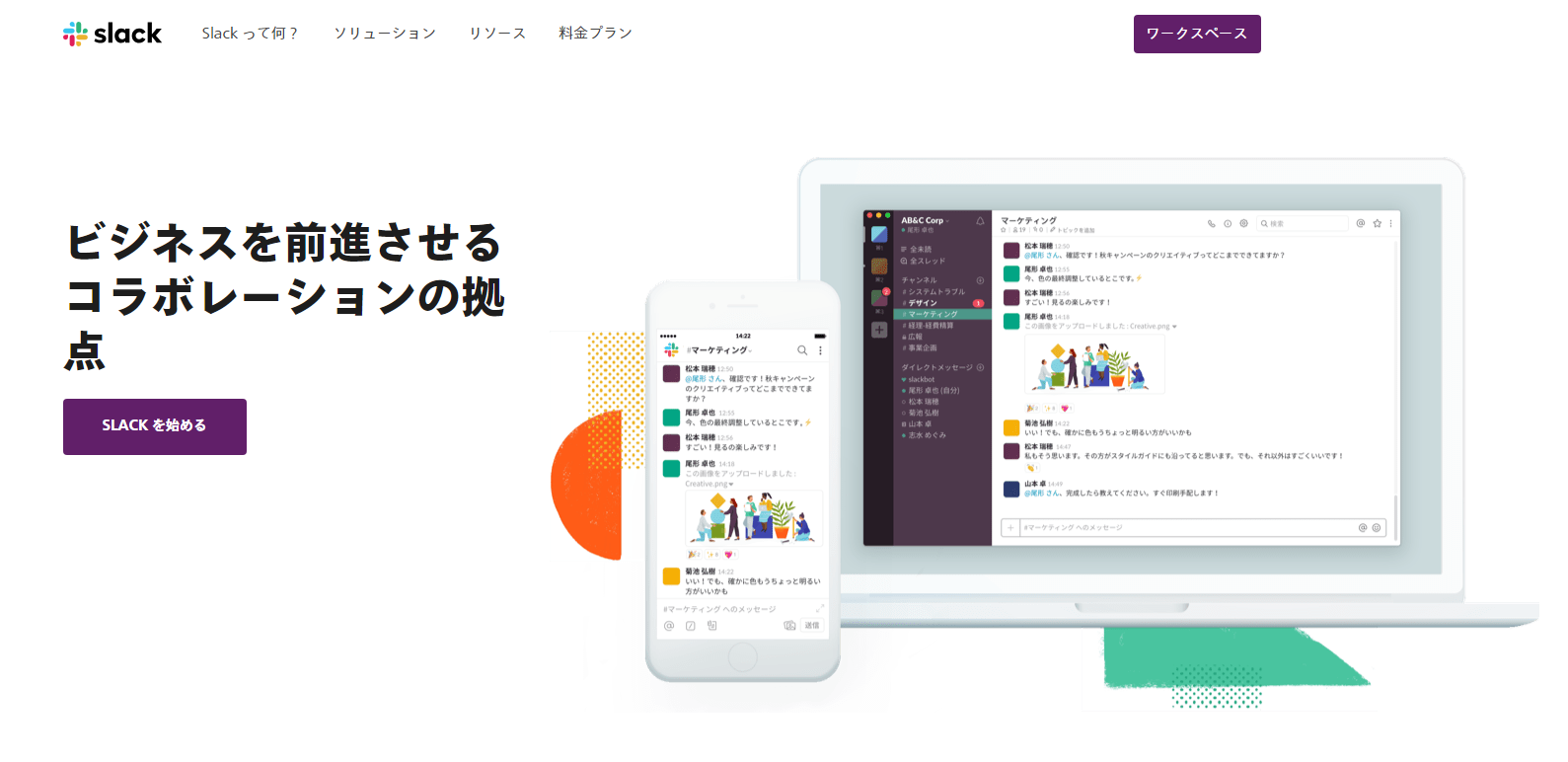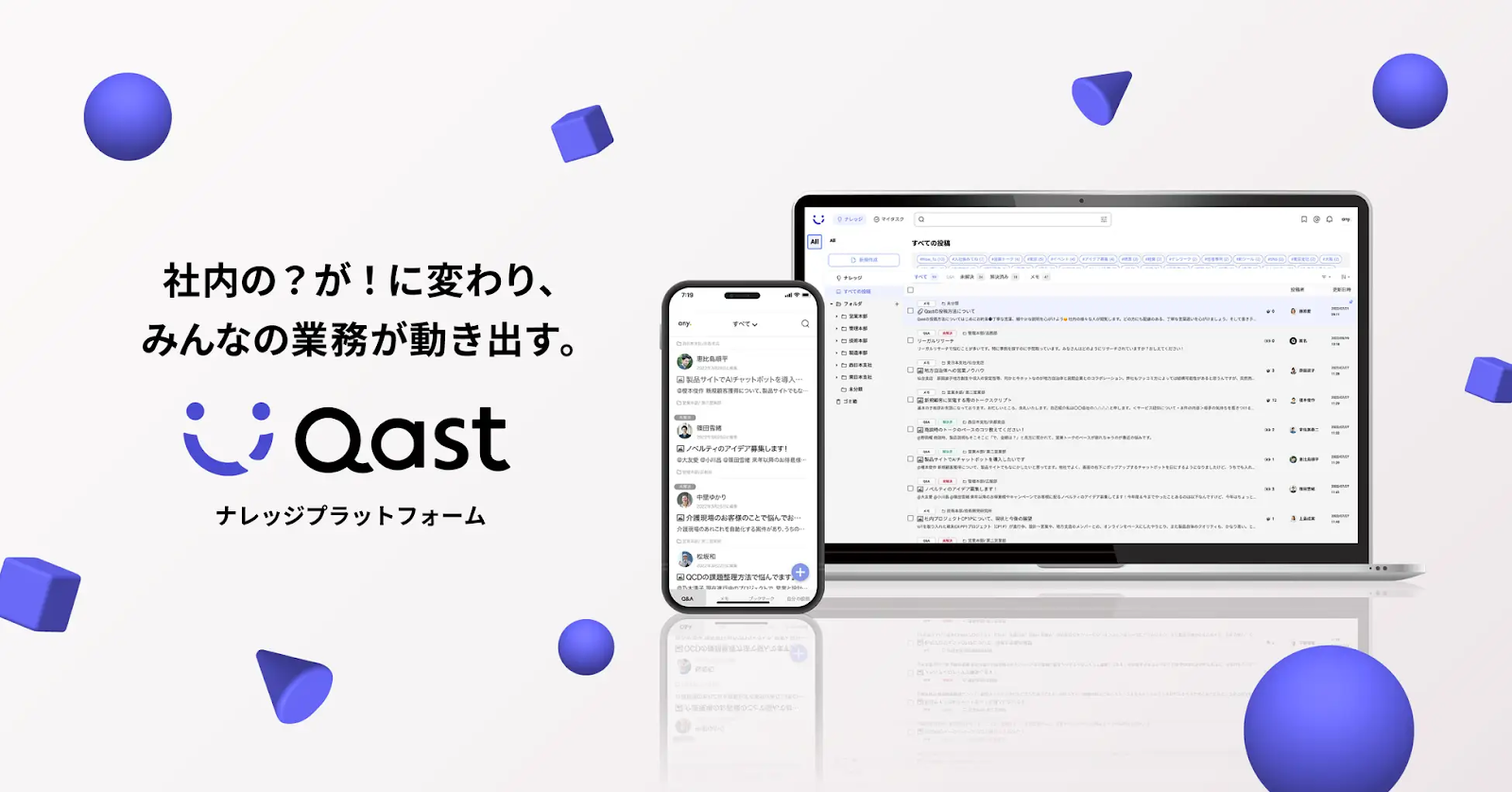【厳選】Microsoft Teamsの使い方や連携すると便利なアプリ・おすすめをご紹介!
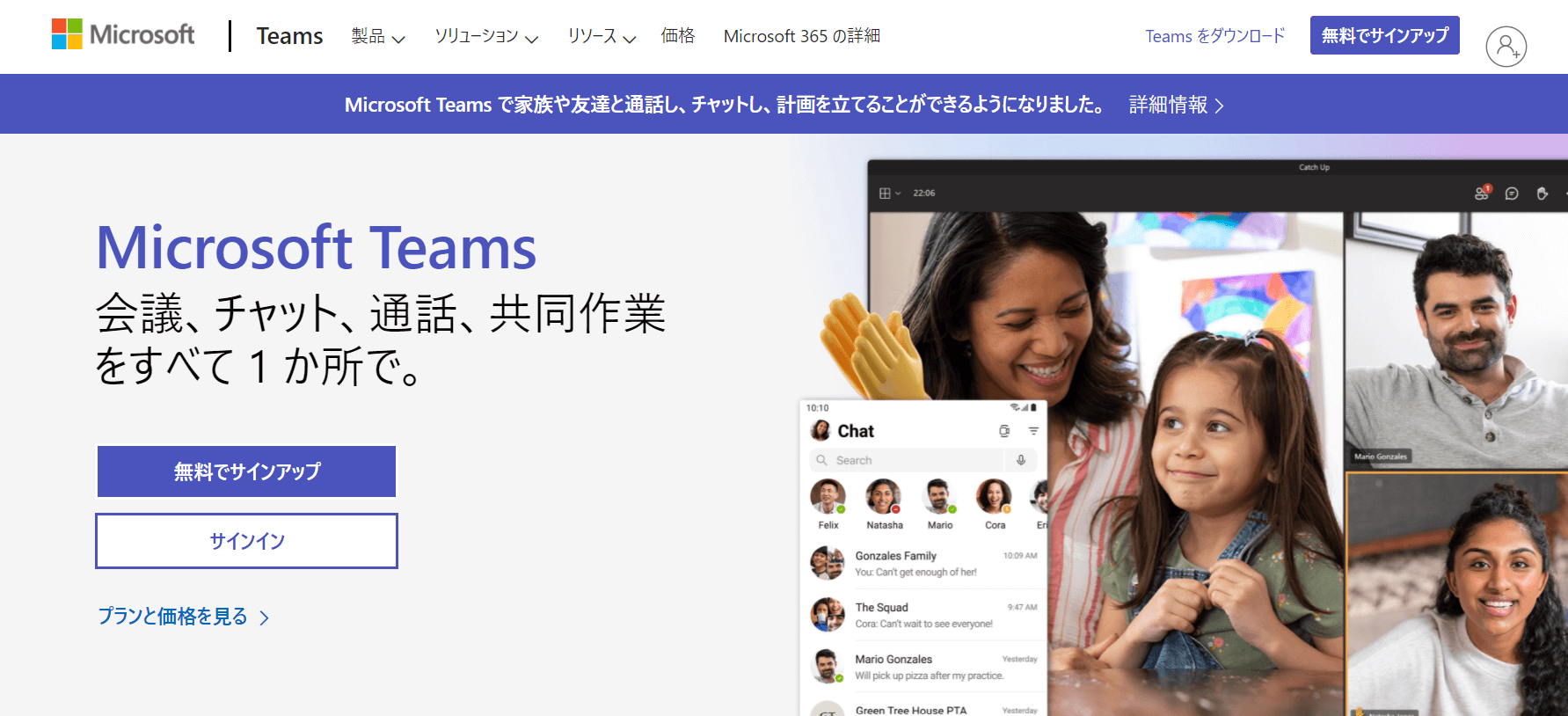
Microsoft社が提供する「Microsoft Teams」が、ユーザー数を急速に伸ばしています。
ビジネス向けのコミュニケーションツールとしては後発と言えますが、Microsoft365(※旧:Office365)の利用者であれば無料で使える点と、外部サービスとの連携を強化していることが特徴です。
今回は、この「Microsoft Teams」の使い方やより便利に利用するためのおすすめツール(アプリ)をご紹介していきます。
目次
Microsoft Teams(マイクロソフト チームズ)とは
Microsoft Teamsとは、Microsoft社が提供しているコミュニケーションツールです。
Microsoft Teamsには、ビデオ会議やビジネスチャット、資料共有、外部システム連携など、業務におけるコミュニケーションをサポートする多彩な機能が備わっています。
Microsoft Teamsは、Microsoft 365(旧:Office365)のサブスクリプションの一部として追加費用なく利用できます。また、Microsoft365を利用していなくても、一部の機能制限を除いて無料で利用することも可能です。
Microsoft Teamsは2017年3月に世界中でサービス提供を開始していましたが、2020年から世界規模で感染が拡大した新型コロナウイルスの影響によりテレワークの需要が増え、急速に利用が拡大しました。2019年11月の時点で2,000万人だったアクティブユーザーは2020年3月19日までに4,400万人に達し、2020年4月にはデイリーアクティブユーザー数が最大7,700万人にまで増えています。その後も利用の拡大は続き、2021年4月にはデイリーアクティブユーザー数は1億4,500万人に到達、2022年1月時点ではデイリーアクティブユーザー数が2億7,000万人となっていることがわかっています。
当初、Microsoft Teamsの最大のライバルはSlackでしたが、現在の最大のライバルはZoomです。Microsoft Teamsは、電話機能を重点的に、今後も追加機能や大規模な新機能を毎週リリースすることが見込まれています。また、Microsoft社では2021年10月にWindows11をリリースしましたが、Windows 11のタスクバーにTeams Chatを配置するなどMicrosoft Teamsの利用を促進する取り組みを行っています。今後も業務におけるコミュニケーションを円滑に進める包括的ソリューションとして、多くの機能が追加されていくでしょう。
他のコミュニケーションツールとの違い
近年では様々なコミュニケーションツールがリリースされており、どれを導入すれば良いか迷う人も多いでしょう。ここではMicrosoft Teamsと他のコミュニケーションツールとの違いを解説します。
Slackとの違い
Microsoft TeamsとSlackはどちらもビジネスチャットツールです。以前は絵文字のカスタマイズやbotで実現できる機能など、チャットでの自由度はSlackのほうが高く見られていましたが、現在はTeamsの機能追加により大きな差はなくなっています。ビデオ会議においては、Microsoft Teamsは無料版でも最大100人、有料版なら300人(プランによって1,000人)が接続できるのに対し、Slackは最大でも15人の参加までです。また、Office製品と柔軟に連携できる点を踏まえると、現状Microsoft Teamsのほうが使い勝手が良いといえるでしょう。
ChatWorkとの違い
Microsoft TeamsとChatworkはどちらもビジネスチャットツールであり、チャット機能や複数人でのビデオ会議機能、ファイル共有機能などの基本機能はどちらも備わっています。大きな違いとしては、Office製品との連携がしやすいかどうかです。Office製品を利用しておりMicrosoftのサブスクリプションを契約している場合はMicrosoft Teamsを使ったほうが余計なコストがかかりません。
Zoomとの違い
Zoomはビデオ会議に特化したコミュニケーションツールです。ビデオ会議中であればチャットやファイル共有なども可能ですが、Microsoft Teamsのようにビデオ会議と別でチャットスペースが用意されているわけではありません。ただしビデオ会議においてはZoomのほうが特化しているぶん通信量をおさえたやりとりができ、帯域が細くても安定しやすいという特徴があります。
Qastとの違い
Qastはナレッジの共有・蓄積に特化したコミュニケーションツールです。メモ機能やQ&A機能、ファイル共有機能などを活用し、Qast内でコミュニケーションを取ることができます。また、大きな特徴はシステム連携にあります。QastはMicrosoft TeamsやSlack、Chatworkなどのコミュニケーションツールと連携でき、やりとりしている情報の通知や管理・蓄積に役立ちます。単体のコミュニケーションツールとしても利用できますし、他のコミュニケーションツールの利便性を向上させるツールとしても活用できるでしょう。
Microsoft Teamsを導入するメリット
Microsoft Teamsの導入によって得られる主なメリットを3つご紹介します。
多彩なコミュニケーションツール
Microsoft Teamsはビジネスチャット、ビデオ会議、オンラインストレージによるファイル共有など、多彩なコミュニケーション機能を搭載しているため、社内外問わず円滑なコミュニケーションを可能にします。Microsoft365のプランに含まれているため、多くの企業で利用しやすい汎用性の高いツールといえるでしょう。大規模な利用環境にも適しており、部署を横断するコラボレーションツールとして活用できます。
さまざまなツールと連携が可能
Microsoft Teamsはさまざまなツールと連携可能です。OfficeやMicrosoft Dynamics365、Microsoft Power AppsなどのMicrosoft製品との連携に加え、他のコミュニケーションツールやプロジェクト管理ツール、営業支援ツールなどとも連携できます。Microsoft Teamsを活用すれば、現場で利用しているツールと連携し、より利便性を高め業務効率化を目指せるようになるでしょう。
オンライン会議の文字起こしができる
Microsoft Teamsにはライブトランスクリプションという文字起こし機能があり、すべてのオンライン会議でリアルタイムの文字起こしができます。文字起こしができると議事録の作成がしやすく、会議の生産性が向上すると共に、聴覚障害のある参加者や言語レベルの異なる参加者とも会議がしやすくなります。
Microsoft Teamsのデメリット
Microsoft Teamsにはさまざまなメリットがありますが、デメリットもあります。
まず、多くのビジネスチャットツールにも共通することですが、情報の検索性や蓄積性が低く、やりとりした情報を後から探すことに難があります。Microsoft Teamsを導入する際には、情報を蓄積するための仕組みやツールの導入を検討すると良いでしょう。
また、Microsoft TeamsはMicrosoft365に含まれるためあまりコスト面が意識されることがありませんが、Microsoft365のプランや連携させるツールのコストを踏まえると、初期費用や運用コストが高くなる可能性があります。Microsoft Teams導入の際はコスト面もしっかり確認するようにしましょう。
Microsoft Teamsのはじめかた
Microsoft Teamsをはじめるには、Microsoftアカウントが必要です。Microsoftアカウントを持っていない場合には、Microsoft Teamsのサイトの「無料でサインアップ」からMicrosoftアカウントを作成しましょう。
すでにMicrosoftアカウントを持っている場合は、Microsoft Teamsにサインインするだけで利用開始できます。Microsoft Teamsはブラウザで利用できますが、適宜デスクトップアプリやスマホアプリを利用するとより便利に利用できるでしょう。
Microsoft Teamsの基本的な使い方
Microsoft Teamsの利用を開始した後の基本操作をご紹介します。
チームとチャネル
Microsoft Teamsには、チームとチャネルというグループ分け機能があります。チームは主に会社や部署などの単位で利用され、さらに細かいプロジェクトやタスクごとの単位をチャネルでグループ分けします。チームはMicrosoft Teamsの「チーム」メニューから簡単な案内ウィザードに従って作成できます。
チーム作成後は任意のメンバーをチームに参加させましょう。チームの中にチャネルを作成することで、各チャネルをチームに紐づけて管理できます。
ファイル共有
Microsoft Teamsでは、チャット上にファイルをアップロードしメンバーと共有することができます。共有したファイルは「ファイル」メニューで確認ができます。Office製品であればチャットにファイル共有した状態でそのまま閲覧・共有が可能です。また、Google DriveやDropboxといった外部ストレージサービスとも連携可能です。
ビデオ会議
ビデオ会議の開催は「会議」メニューから実施できます。すぐに開始したい場合は「今すぐ会議」から会議名を設定し、発行されたURLを参加者に共有しましょう。会議をスケジュールする場合は「会議をスケジュールする」から会議名や開催日時、参加者などを設定しましょう。会議を保存すると、設定された参加者に対して通知が送られます。
外部アプリケーションとの連携
外部アプリケーションとの連携は「アプリ」メニューから実施できます。アプリメニューを開くとTeams App Storeに繋がり、連携可能なアプリが表示されます。アプリの検索ができるため、検索ウィンドウにアプリ名などを入力して外部アプリケーションとの連携を実施しましょう。アプリ追加時に、追加する範囲をチーム、チャット、会議それぞれから選択できます。
別ツール(アプリ)と連携するメリット
Microsoft Teamsは、単体で利用しても大変便利なツールです。一方で、Microsoft Teamsの特徴の一つでもあるのが、「他ツールとの連携」です。
現在700以上の連携可能なツール、アプリが紹介されています(2022年7月現在)。
連携させることで、格段に業務効率化、生産性の向上が図れることでしょう。その効果は大きく分けて2つです。
リアルタイムに情報を受け取れること
Microsoft Teamsとツールの連携で、リアルタイムでアラートや通知が届きます。外部ツールで行った更新に即座に気づくことで、メンバーで協力して解決策を相談し、すぐに対処することが可能になります。
情報共有の効率化
メールやコミュニケーションツールを複数使っていると、管理が煩雑になってしまうことはないでしょうか。
Microsoft Teamsを外部ツールと連携させると、関連情報をそれぞれの専用のチャンネルにまとめることができます。ツールごとの情報がTeamsに集約することで、即座に知りたい情報にたどり着くことができるでしょう。
つまり、Microsoft Teamsでプロジェクトの進捗管理やスケジュール管理、ナレッジの蓄積などができるため、「Microsoft Teamsさえ見ておけば業務が進む」状態になるのです。
内容ごとにブラウザで違うタブを開いて、横断的に管理していく手間はもう必要ありません。
※尚、無償版では連携不可能なツールもございます。そして一度有料版に切り替えますと、ダウングレードができませんので、自社にしっかりあった使い方を検討の上、グレードを決めていきましょう。
おすすめ連携ツール7選
ナレッジの蓄積を簡単に!『Qast』
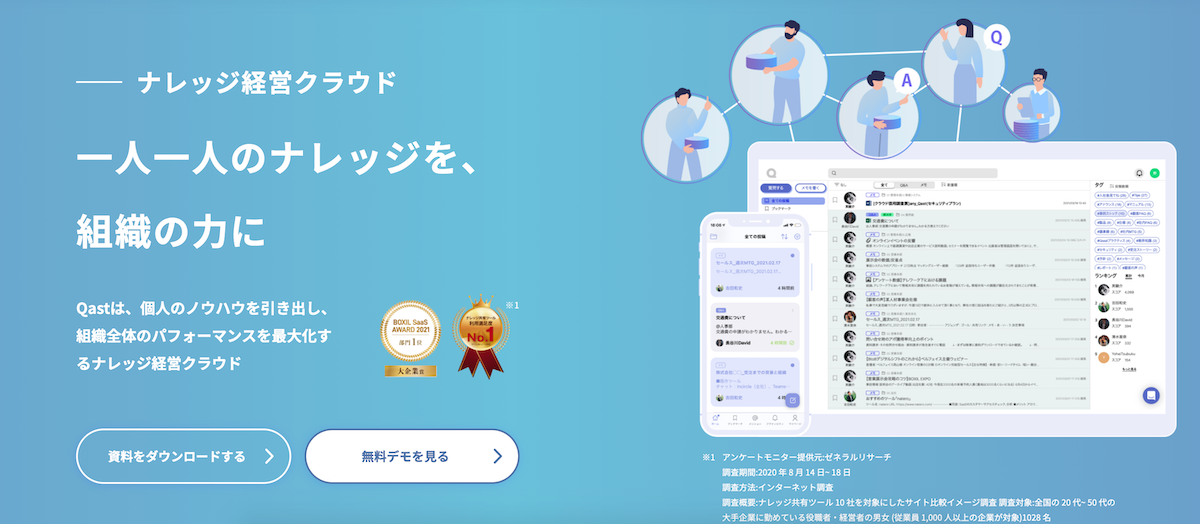
【Qast とは】Q&Aとメモでナレッジを蓄積するナレッジ経営クラウド
【おすすめポイント】
Qastとは、業務の中で発生する「Q&A」を蓄積し、自発的に発信する情報は「メモ」としてチームに共有することで、属人化しやすいナレッジを一箇所に蓄積できるナレッジ経営クラウドです。
コミュニケーションツールとしてMicrosoft Teamsのみを利用していると、どうしても重要な情報が埋もれやすく、後から知りたい情報へとたどり着くのは困難です。しかし、Microsoft TeamsとQastと連携させることで、今まで埋もれてしまった情報をボタン一つでQastに投稿できるようになります。
リアルタイムのコミュニケーションはMicrosoft Teams、ストックしておきたい情報はQastという使い分けが可能で、普段のコミュニケーションから生まれる重要な情報=ナレッジを社内に蓄積していくことができます。
ナレッジ経営のための蓄積ツールであるQastは、検索機能が優れています。Microsoft Teams内の検索では難しい「ひらがな⇔カタカナ検索」や「記事リンク内のタイトル、本文検索」、「添付ファイル内の文字検索」も可能です。また、フォルダ(階層式)とタグで情報を分類でき、Microsoft Teamsの弱点を補完するツールとなるでしょう。
その他にも、テンプレート機能やスコアで貢献を可視化、ピン留め、閲覧権限の設定、スマホでの使いやすさ、セキュリティ対応の充実等、シンプルながらも充実した機能を揃えており、Microsoft Teams利用者にはぜひおすすめしたいツールの一つです。
連携の仕方はこちらをご参照下さい。
【特徴的な機能】
- ファイル内の文字列を検索
- スコアで情報共有での貢献を可視化
- テンプレートを保存し、投稿作成の時間短縮ができる
- 既読人数、誰が既読か、を確認できる
- 大手向けのセキュリティプラン(IP制限、アクセスログ抽出、シングルサインオン)あり
【Qast サービス紹介】



別ツール同士の会話を可能に『Slack』
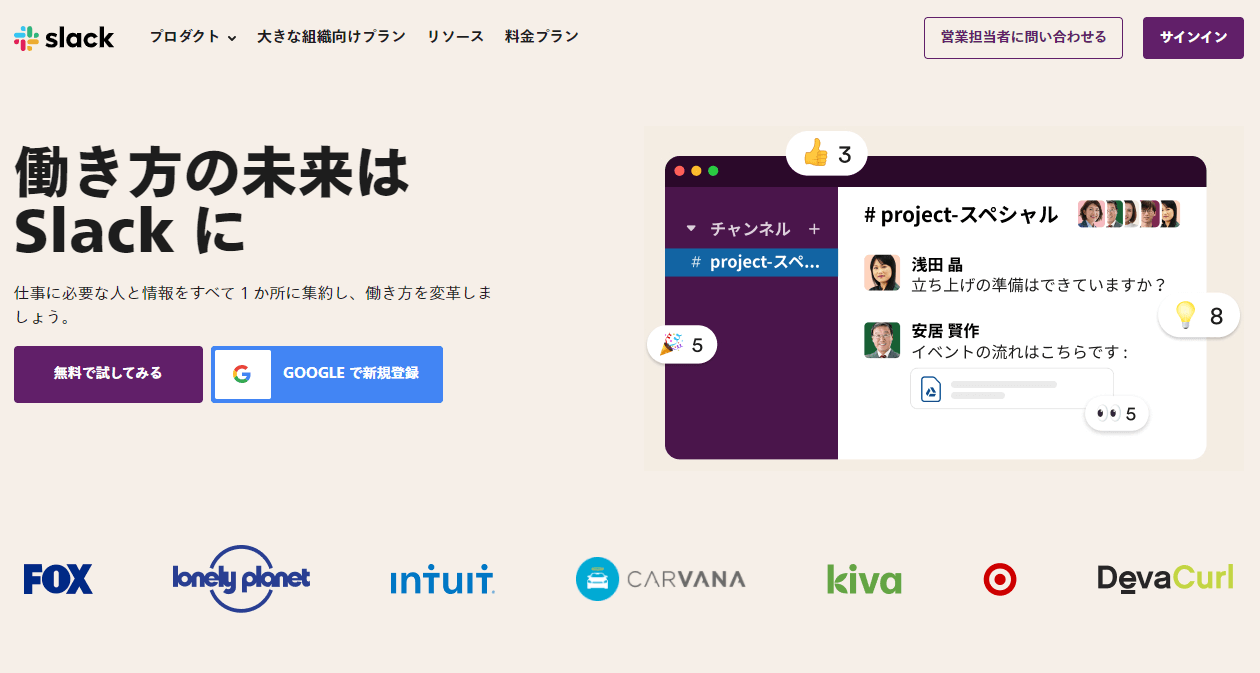
【Slackとは】 チームのコラボレーションを促進するビジネスチャットツール
【ポイント】
SlackはMicrosoft Teamsの競合といわれるビジネスチャットツールです。誰でも使いこなせるシンプルなUI(ユーザーインターフェース)で、会話の内容ごとにチャンネルを作ることでメールよりも迅速なコミュニケーションが可能になります。
Slackには、SlackからMicrosoft Teamsのビデオ会議を開始できる機能「Microsoft Teams Calls」があります。Slack上で複数のメンバーを選択しビデオ会議を設定するだけで、そのままMicrosoft Teams利用者とビデオ会議が開始できるシステムです。
普段では考えられない競合ツールとの連携ですが、2020年の新型コロナウイルス感染拡大の中、世界中のあらゆる企業がテレワークを余儀なくされ、ツールをまたいだスピーディなコミュニケーションを優先させた結果でしょう。
【特徴的な機能】
- 文章だけでは伝わりにくい感情をリアクションボタンで伝えられる
- メンション機能を使って、宛先を指定できる
- 外部ツールと連携し、通知を受け取れる
- 使いやすいスマホアプリ
▼関連記事
Slackと連携できるツールもこちらでご紹介しております。併せてご覧ください。
多人数でのビデオ会議なら『Zoom』
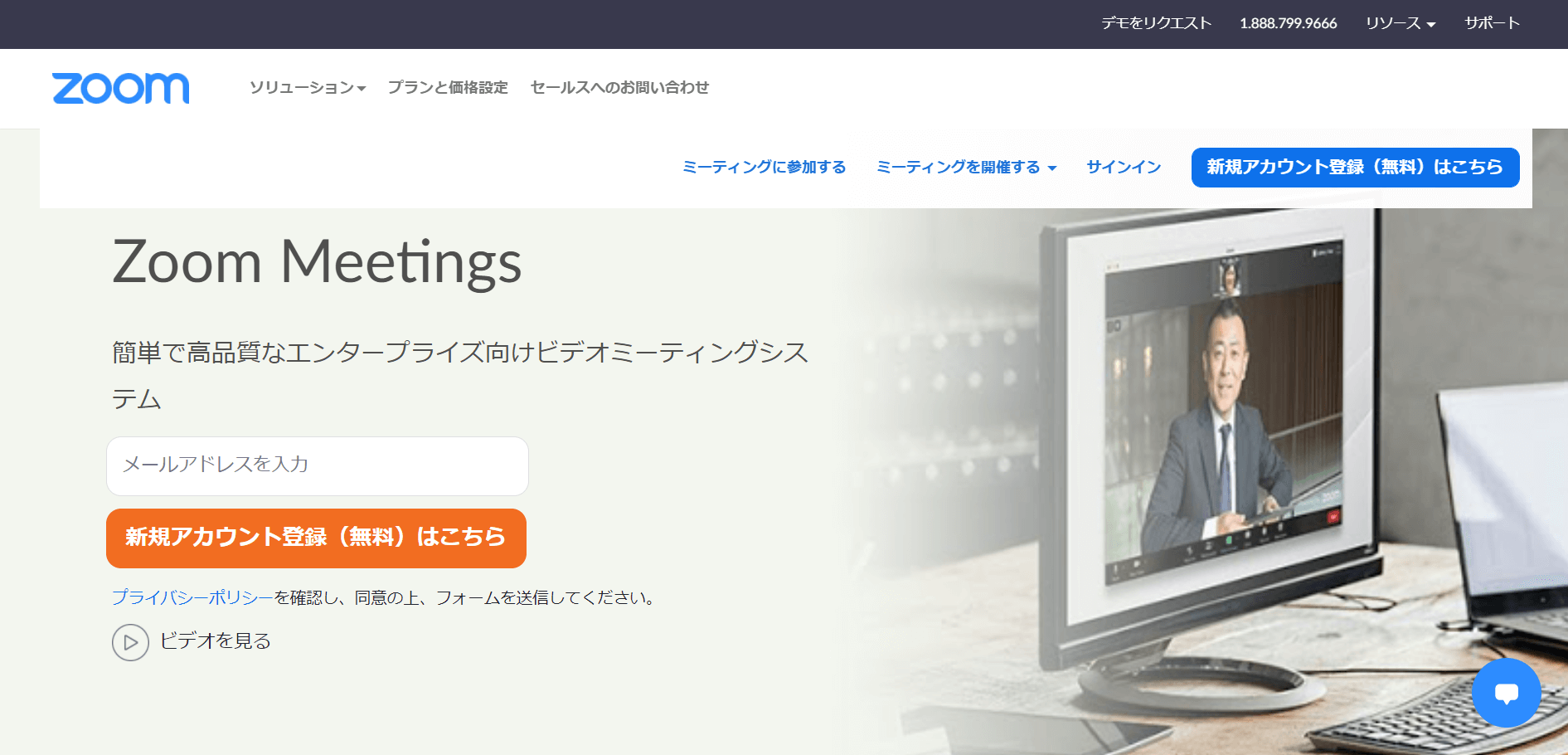
https://zoom.us/jp-jp/meetings.html
【Zoom とは】 スムーズな画面共有が可能な企業向けビデオ会議システム
【ポイント】
ビデオ会議ツールのZoomは、新型コロナウイルスの影響で最もユーザー数を伸ばしたツールの一つです。2020年4月のDAUは3億人を超えたと発表しています。
PC、スマートフォン、タブレットなどの全デバイスに対応しており、世界中のどこにいてもタイムラグなくビデオ会議ができます。Microsoft Teams上でもビデオ会議は可能ですが、Zoomを使用することでより多くの人数でビデオ会議を始められます。
Zoomは、従業員数の多い大企業やグローバル展開している企業においては、もはや必須といえるツールです。Microsoft Teamsと連携させることで、リンク共有時にワンクリックでビデオ通話を始められる他、Microsoft Teams内で会議日程を調整することも可能です。
ビジネス用途だけではなくプライベートでもwithコロナ時代のライフラインとなっているZoom。今後、より多くのユーザーが利用することでしょう。
連携の仕方はこちらをご参照下さい。
【特徴的な機能】
- クリック一つで録音
- 大人数の参加が可
- スムーズな画面共有
- バーチャル背景
タスク管理をしたいなら『Trello』
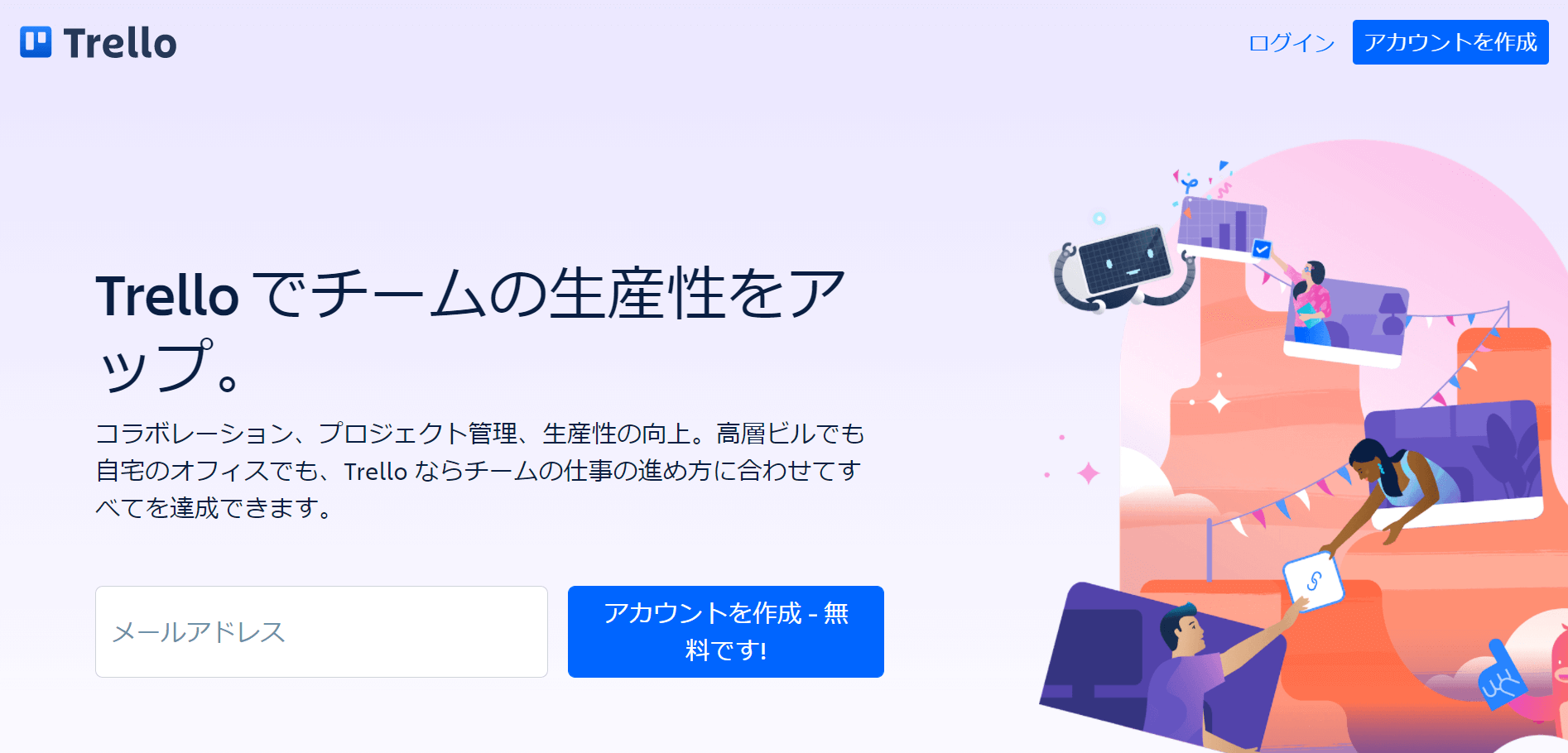
【Trello とは】 視覚的に管理できるカンバン方式のタスク管理ツール
【ポイント】
タスク管理ツールのTrelloは、誰でも直感的に扱える操作性の良さが特徴です。
まずは「ボード」を作成し、アイディア、依頼済み、進行中、完了などのタスクの状態を記載します。そしてボード内に「カード」を作成して、実際のタスクを記載します。カード内には、コメントの追加や添付ファイルのアップロード、担当者ラベルや期限の設定を行うことも可能です。
担当者は、タスクが進んだらドラッグアンドドロップでカードを移動させます。それにより、タスクがどんな状態にあるのかが参加者全員に伝わります。Microsoft Teamsと連携させることによって、Trelloのタスク状況に動き(追加や移動)があった際にMicrosoft Teams上に通知させることも可能です。
また、Trelloを使ってメンバー間のタスク状況を可視化することで、すぐに次のタスクを進められる環境が構築されていきます。誰が何を担当し、どんな状態にあるかがわかるため、テレワーク時代の昨今、欠かせないツールといえるでしょう。
連携の仕方はこちらをご参照下さい。
【特徴的な機能】
- ドラッグアンドドロップでカード(タスク)を移動
- 画像、動画でタスクを説明
- ラベル、担当者、期限の設定
- スマホアプリでの利用
ファイル共有で共同編集『Dropbox』
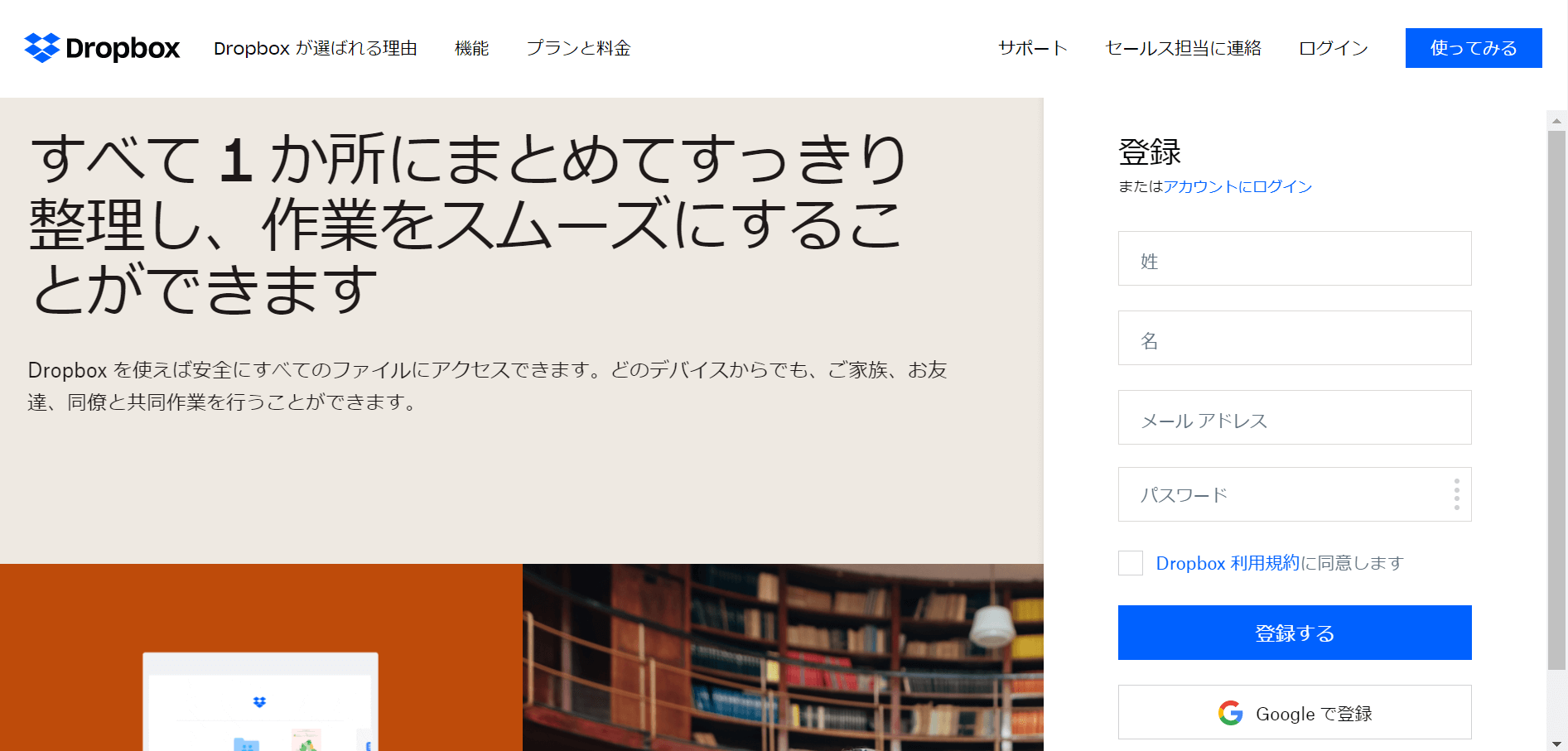
https://www.dropbox.com/business
【Dropbox とは】チーム内のファイルをすべて1ヵ所に集約できるオンラインストレージ
【ポイント】
オンラインストレージ(ファイル共有サーバー)でおすすめなのが「Dropbox」です。ユーザー数は全世界で5億人を超えています。Dropboxに格納したWordやExcelなどのファイルをメンバー間で共同編集ができる点がポイントです。
もうメールに添付して送り合う必要はありません。Dropbox Extensionsを用いてTeamsと連携させると、Microsoft TeamsでDropboxのフォルダ内のOfficeファイルを開き作成、編集が可能になります。
階層化したフォルダごとに情報を管理でき、それぞれのフォルダに対して閲覧、編集の権限を自由に設定することが可能です。アップロードした情報はすぐに同期されるため、全員が常に最新の状態で資料を確認することができます。また、Microsoft Teamsと連携させることで、その通知を受け取ることができます。
連携の仕方はこちらをご参照下さい。
【特徴的な機能】
- フォルダごとに分類
- 資料の容量を問わないファイル管理
- リアルタイムで更新情報がわかる
より強固な営業管理『Salesforce』
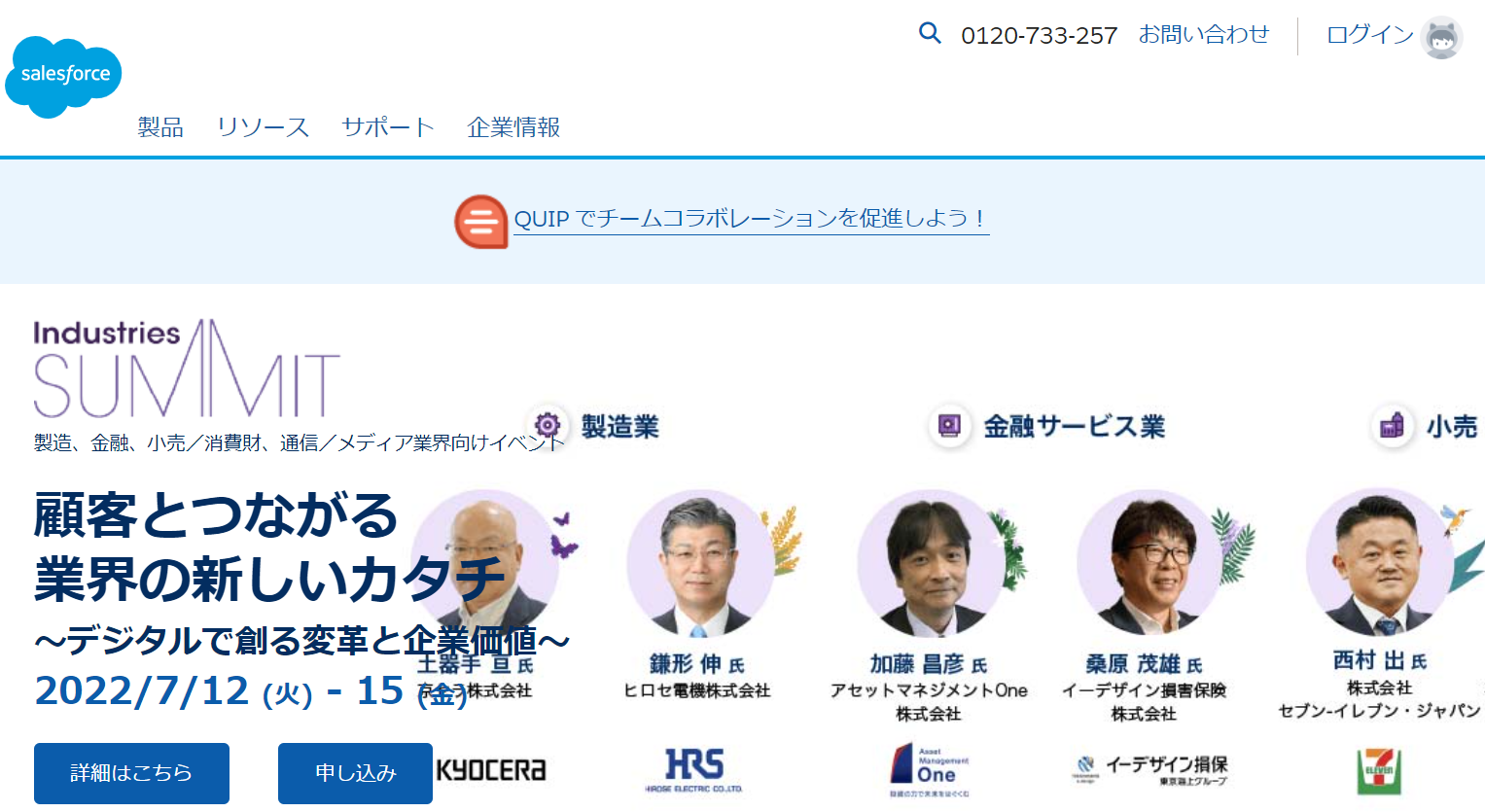
https://www.salesforce.com/jp/
【Salesforce とは】クラウドツールの先駆け、営業支援システム
【ポイント】
「クラウド型のSFA(営業支援システム)」という概念を作り出したのがこのSalesForceです。見込み客の状況や商談の内容、受注見込みなどを入力し、管理することができます。勘と経験に頼った営業ではなく、数字で管理し、営業全体の情報共有を行っていくことで成果の最大化を目的としています。
業種や業務に合わせて自らカスタマイズして使用できるのも特徴で、他システムとの連携も含めて柔軟性が高いです。強固なセキュリティによって機密情報、顧客情報もしっかりと守られるので安心して導入できるでしょう。
【特徴的な機能】
- 見込み客(リード)管理 ・売上予測
- 外部システムとの連携
受付業務を無人化する『RECEPTIONIST』
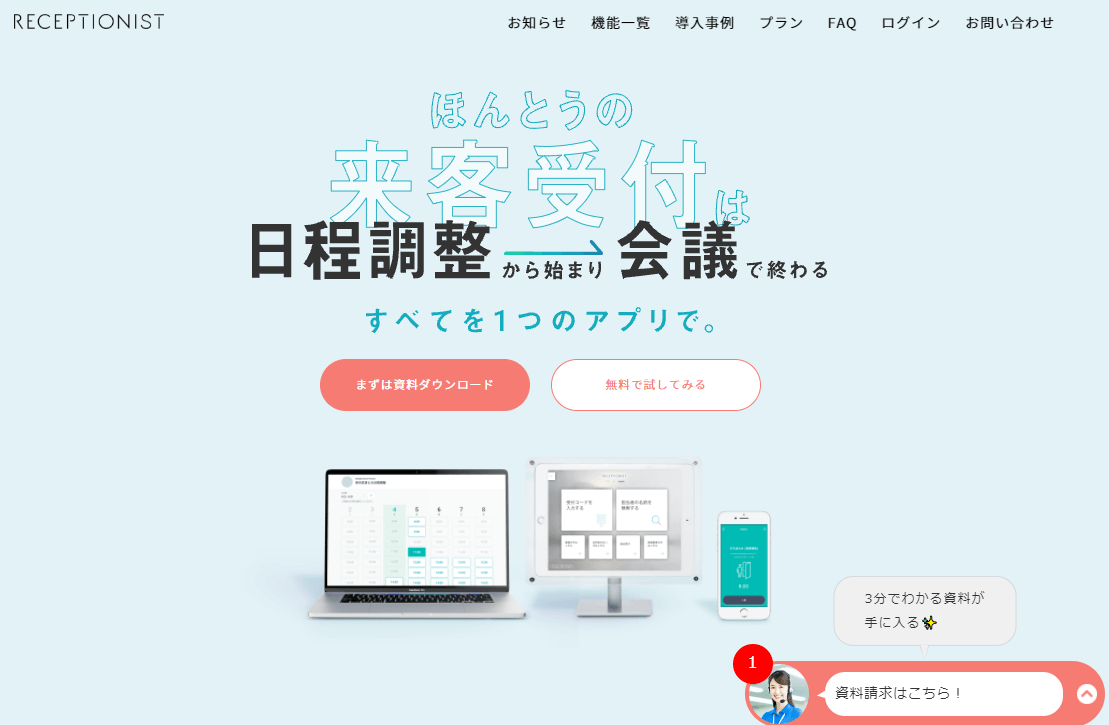
【RECEPTIONIST とは】 タブレットアプリ(無人)で担当者を呼ぶ出すクラウド型受付システム
【ポイント】
来客時の受付を無人化するシステムが「RECEPTIONIST」です。RECEPTIONISTを導入すれば、受付の従業員不足や電話受付で業務を中断される心配がなくなり、人件費の削減へとつながります。
使い方はシンプルです。まずはお客様が受付に設置されているiPad画面で必要事項を入力すると、ビジネスチャットを介して担当者に直接通知が送られるため、取次が不要になります。そのビジネスチャットツールの一つが「Microsoft Teams」です。
リアルタイムで担当者に通知が届き、来客時の受付業務を簡略化できます。来客時の内線電話の音はなくなり、担当者を探す時間が削減されるため、静かで集中できる環境を作れます。これにより社員の生産性が高まるうえ、来客のたびに業務を止める必要もなくなります。
受付だけでなく、打ち合わせ日程の調整も可能です。担当者があらかじめ用意したスケジュールの上から、お客様が日程を選ぶだけで調整が完了します。日程調整に要していた工数が83%も削減された、と回答する導入企業もあります。
Microsoft Teamsとの連携方法はこちらをご参照下さい。
【特徴的な機能】
- iPad一つで完結
- チャットツールと連携し通知
- web上で簡単に終わる日程調整
まとめ
Microsoft Teamsは、多彩なコミュニケーション機能を搭載した非常に汎用性の高いツールで、リモートワークの普及を背景に急速に利用が拡大しています。
Microsoft Teamsの大きな特徴は、Microsoft365のサブスクリプションの一部として利用ができ、他のMicrosoft製品と柔軟に連携できる点です。また、Microsoft製品以外のツールとの連携も可能なため、上手に機能連携を行えば、より便利にMicrosoft Teamsを利用できるでしょう。
Microsoft Teamsのデメリットとしては、情報の検索性・蓄積性が低く、重要情報を後から探し出すのが難しい点が挙げられます。このデメリットも、例えばナレッジの共有・蓄積に特化したナレッジ経営クラウド「Qast」などと連携すれば、Microsoft Teamsでやり取りした情報を適宜Qast上に保存・蓄積でき、ナレッジ化できます。
Microsoft Teamsをご利用の際は、ぜひQastなどのツールとの連携をご検討ください。
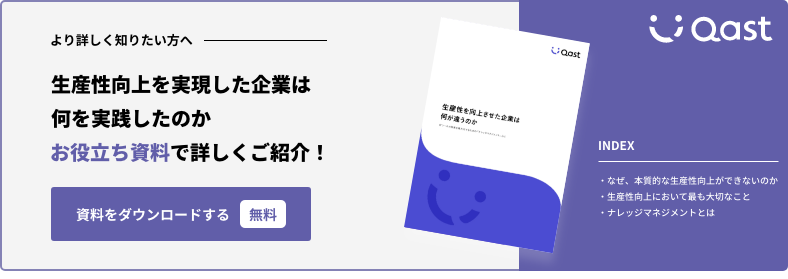
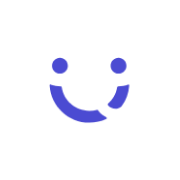
Qastラボ編集部では、これからの働き方において必要な"未来のナレッジマネジメント"について研究しています。 ナレッジ共有、業務効率化、経営戦略、コミュニケーションツールなどテーマ別に役立つ記事をご紹介します。